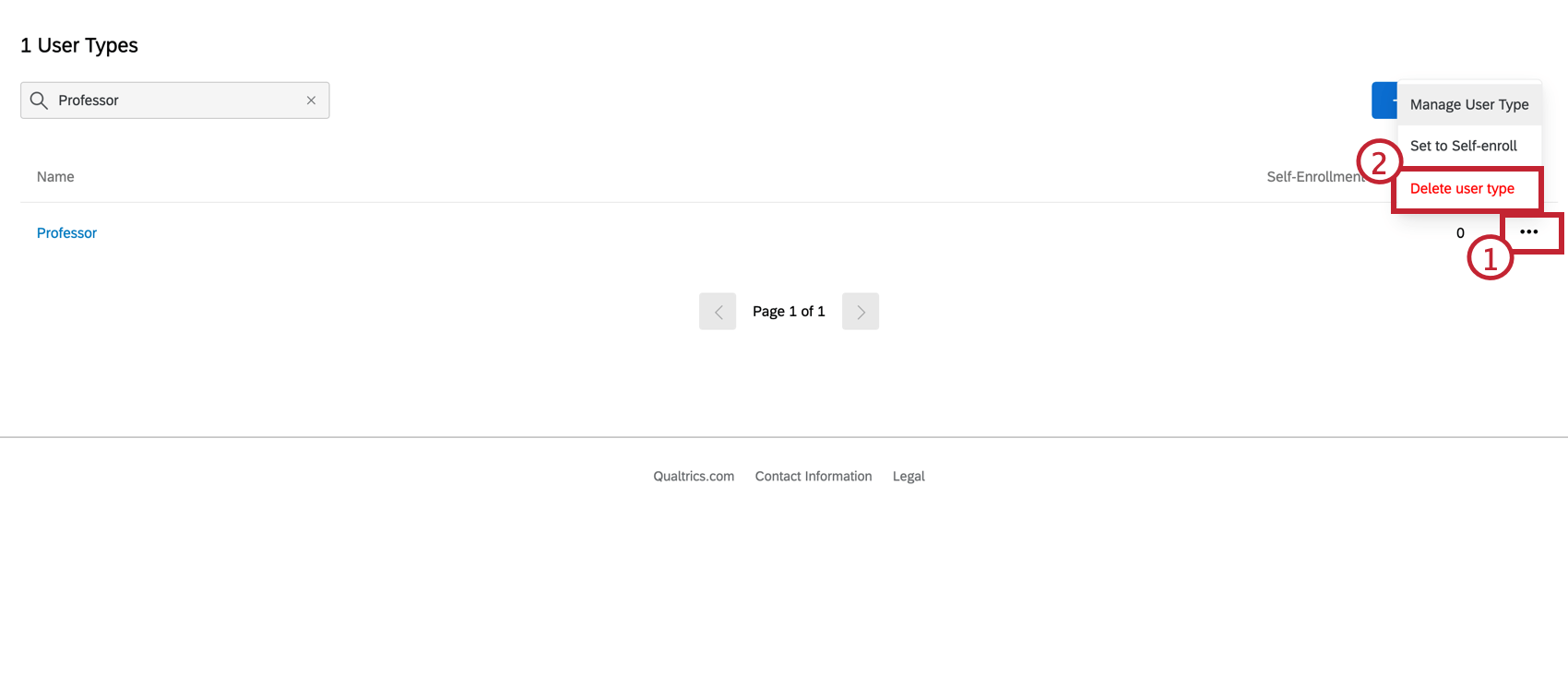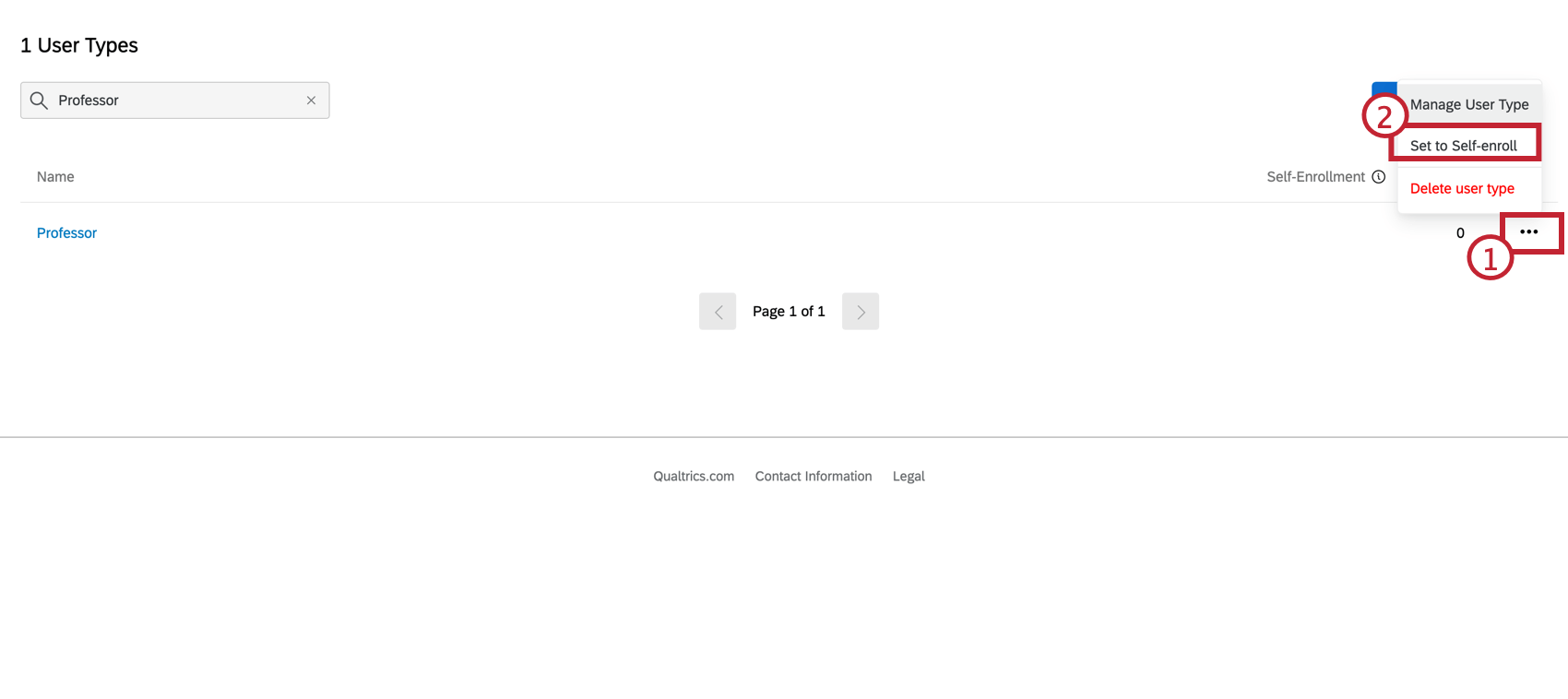Tipos de usuários
Sobre os tipos de usuário
Definir as permissões de usuário uma conta de cada vez pode ser entediante. Como administrador da marca, você pode atualizar e manter rapidamente as permissões de muitos usuários de uma só vez usando tipos de usuários. Os tipos de usuário são conjuntos de permissões que podem ser atribuídos a contas de usuário. Sempre que quiser fazer uma alteração generalizada de permissão, basta editar o tipo de usuário e todas as contas de usuário associadas serão atualizadas automaticamente.
Criação de um novo tipo de usuário
- Navegue até a página Admin.
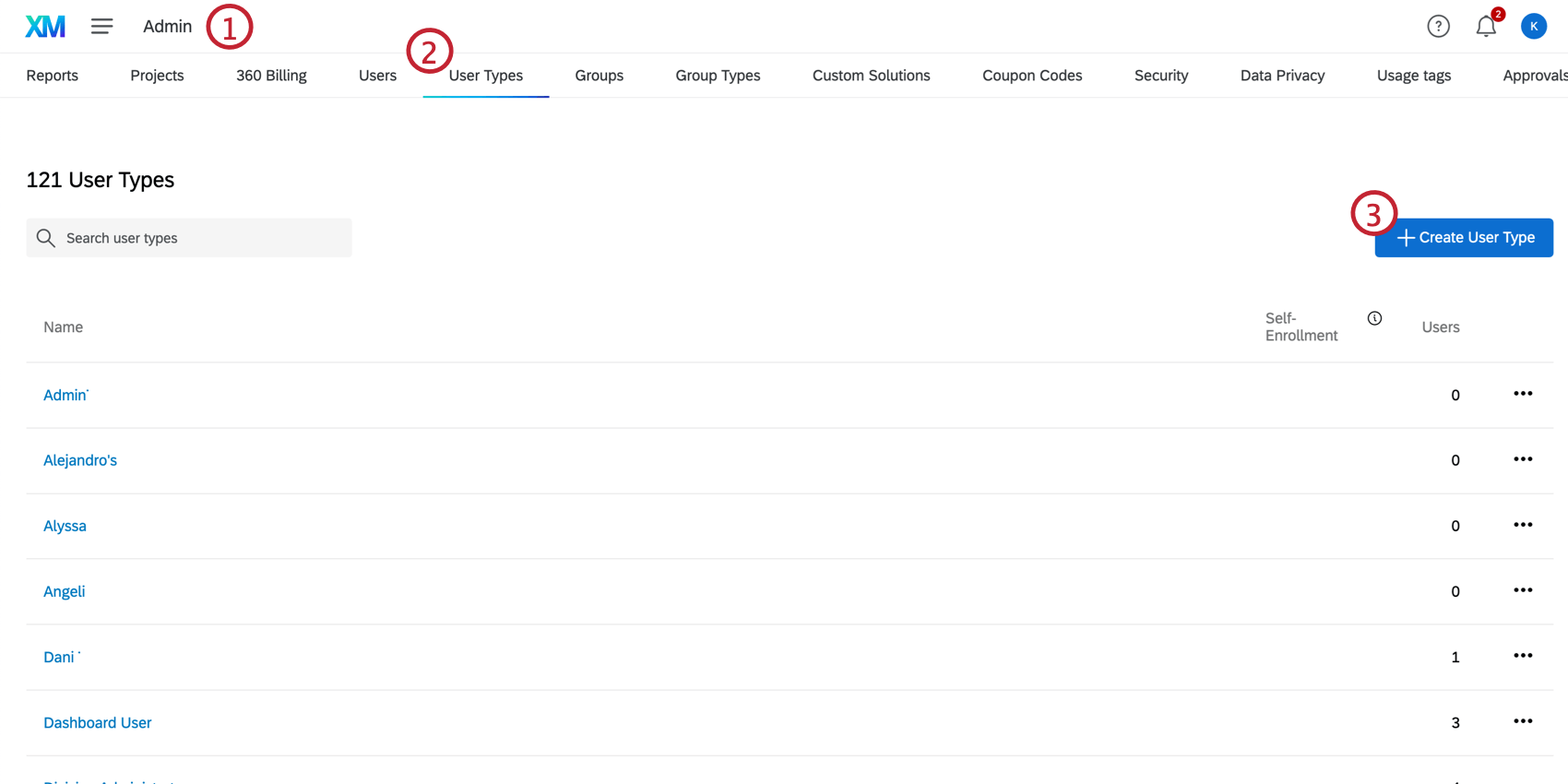
- Selecione Tipos de usuário.
- Clique em Create User Type (Criar tipo de usuário).
- Dê um nome ao seu tipo de usuário.
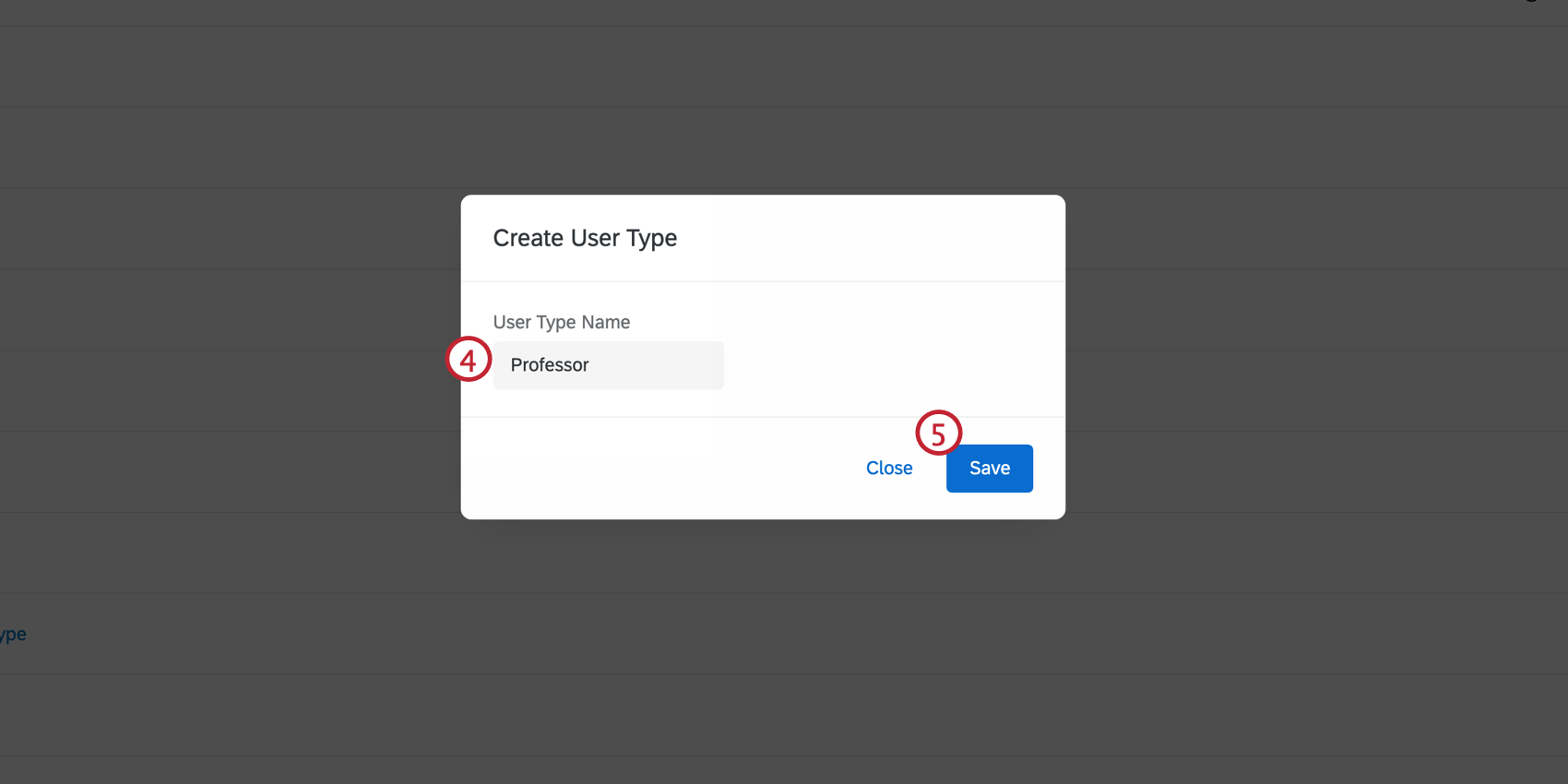
- Clique em Salvar. O tipo de usuário foi criado.
- Ative/desative as permissões selecionando o botão no lado direito. Para obter uma lista detalhada das permissões, visite nossa página Permissões do usuário.
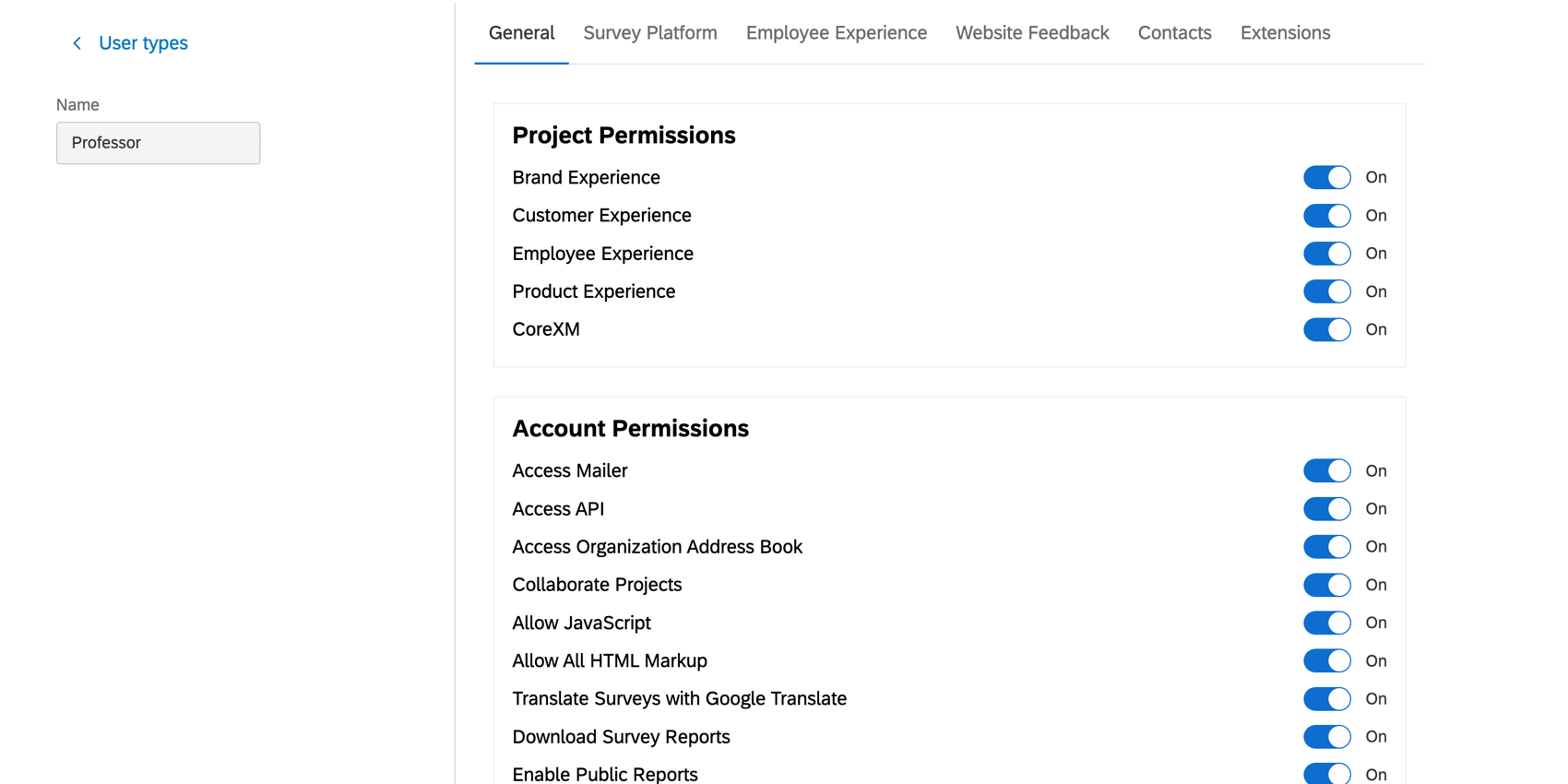
- Se alguma edição tiver sido feita nas permissões, role até a parte inferior e clique em Aplicar ) para salvar as novas permissões. Caso contrário, clique em User types (Tipos de usuário ) no canto superior esquerdo para navegar de volta à página de tipos de usuário.
Exclusão de um tipo de usuário
Para excluir um tipo de usuário, clique nos três pontos no lado direito do tipo de usuário e clique em Excluir tipo de usuário.
Definição de um tipo de usuário padrão
Se os seus usuários estiverem criando contas por meio do característica autoinscrição, eles receberão automaticamente um tipo de usuário padrão. Você pode especificar qual tipo de usuário atuará como padrão clicando nos três pontos no lado direito do tipo de usuário e, em seguida, clicando em Set to Self-Enroll (Definir para autoinscrição).
O tipo de usuário que tem uma marca de seleção sob a faixa Self-Enrollment (Inscrição automática) é o tipo de usuário que será atribuído aos usuários inscritos automaticamente.
![]()
Atribuição de um tipo de usuário
- Navegue até a página Admin.
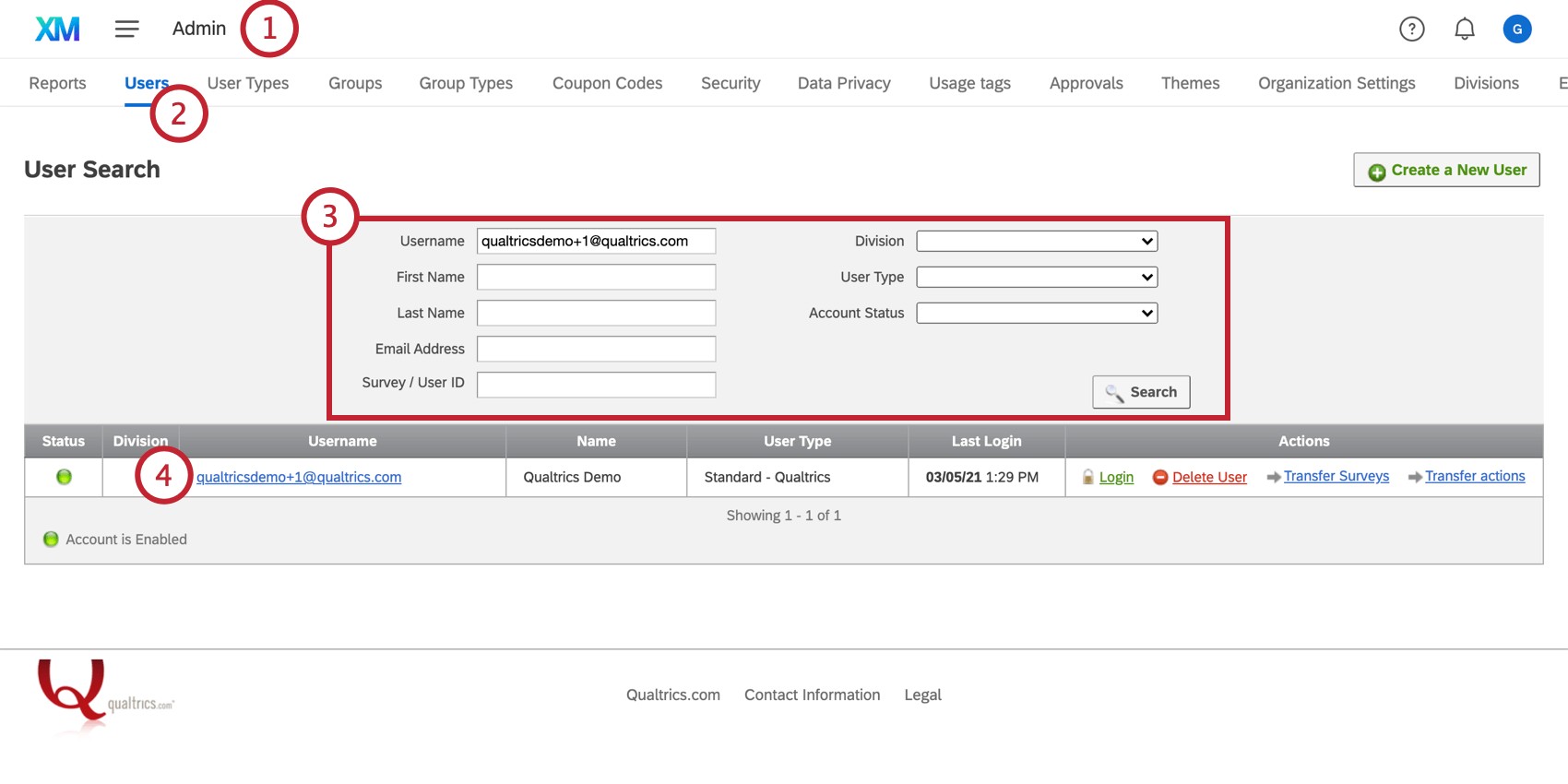
- Selecione Usuários.
- Pesquise o usuário existente usando os critérios e filtros de pesquisa (Nome de usuário, Nome, Sobrenome, etc., bem como Divisão, Tipo de usuário e Estado da conta). Você pode usar vários critérios de uma só vez.
- Clique no nome de usuário da conta desejada.
- Clique na lista suspensa User Type (Tipo de usuário) e selecione o tipo de usuárioque deseja aplicar.
 Qdica: você pode adicionar outros Marca Admins alterando o tipo de usuário de qualquer usuário existente para Marca Administrator.Qdica: Se desejar criar um tipo de usuário que não seja um tipo de usuário padrão do Qualtrics, navegue até a seção Creating a New User Type (Criando um novo tipo de usuário).
Qdica: você pode adicionar outros Marca Admins alterando o tipo de usuário de qualquer usuário existente para Marca Administrator.Qdica: Se desejar criar um tipo de usuário que não seja um tipo de usuário padrão do Qualtrics, navegue até a seção Creating a New User Type (Criando um novo tipo de usuário). - Clique em Salvar.
Tipos de usuários existentes
Se você não quiser criar todos os tipos de usuários do zero, a Qualtrics fornece dois tipos de usuários principais já prontos:
- Administrador Marca marca: O administrador da marca é um tipo de usuário especial com a capacidade de editar configurações administrativas para toda a marca. A maioria dos usuários com acesso à página Admin são Marca Administrators, com exceção dos administradores divisão (que são uma configuração de divisão, não um tipo de usuário).
- Conta padrão / Qualtrics – Padrão: Esse tipo de usuário geralmente tem acesso a todos os recursos da marca, exceto os administrativos.
Tipos de usuários especializados
Os seguintes tipos de usuários predefinidos são usados somente para o software premium correspondente.
- Administrador CX: Esses usuários têm a permissão Manage CX Users (Gerenciar usuários CX ) ativada, o que significa que eles podem administrar configurações tíquete normalmente reservadas para administradores marca, funções e usuários dashboard CX sem ser um administrador Marca. Esses usuários também têm acesso para usar o tipo de projeto do Programa CX, o que significa que, se tiverem as permissões aplicáveis, poderão criar pesquisas, visualizar dados restritos associados a pesquisas, visualizar resultados pesquisa, visualizar IDs de resposta associados a pesquisas, criar e gerenciar projetos DX, criar projetos ORM e gerenciar dados de localização, além de criar e gerenciar tíquetes.
Qdica: Esses usuários não têm acesso à página Admin, mas têm acesso à guiaUser Admin de um projeto dashboard.
- Administrador do programa CX: Esse tipo de usuário foi projetado para dar aos tipos de usuários padrão Qualtrics acesso aos widgets na página Visão geral do programa CX. Esses usuários poderão usar o tipo de projeto do Programa CX, o que significa que, se tiverem as permissões aplicáveis, poderão criar pesquisas, visualizar dados restritos associados a pesquisas, visualizar resultados pesquisa, visualizar IDs de resposta associados a pesquisas, criar e gerenciar projetos DX, criar projetos ORM e gerenciar dados de localização, além de criar e gerenciar tíquetes.
Qdica: os usuários administradores do programa CX não têm acesso à página de administração.
- Administrador do Colaborador Insights: Os usuários atribuídos a esse tipo podem trabalhar em projetos experiência dos colaboradores, Employee Experience, podem ser participantes/usuários do dashboard e têm acesso aos diretórios globais colaborador (conforme representado pela permissão Access Directories). Um usuário será considerado um administrador de EI se tiver uma das seguintes permissões de experiência dos colaboradores, Employee Experience ativadas: 360, Engajamento dos colaboradores, Employee Engagement, Colaborador Pulse, Colaborador Lifecycle ou Ad Hoc Colaborador Research. Esses usuários não têm acesso à página Admin. Consulte Administração (EX) para obter mais informações.
Qdica: por padrão, os administradores do Colaborador Insights têm permissões mais limitadas do que os administradores do EX. Os administradores do Colaborador Insights têm uso limitado da biblioteca e não têm acesso a determinados tipos de perguntas (mesmo em projetos pesquisa ). O mais importante é que os administradores do Colaborador Insights não têm acesso aos programas do Pulse. Sempre é possível habilitar essas permissões para administradores individuais Colaborador Insights, mas se os usuários precisarem acessar esses recursos, recomendamos usar o tipo de usuário EX Administrator.
- Administrador EX: Os usuários atribuídos a esse tipo podem trabalhar em projetos experiência dos colaboradores, Employee Experience, podem ser participantes/usuários do dashboard e têm acesso a diretórios globais colaborador (conforme representado pela permissão Access Directories). Um usuário será considerado um EX Administrator se tiver alguma das seguintes permissões de experiência dos colaboradores, Employee Experience ativadas: 360, Engajamento dos colaboradores, Employee Engagement, Colaborador Pulse, Colaborador Lifecycle ou Ad Hoc Colaborador Research. Esses usuários só têm acesso à seção Projetos ) da página Admin. Consulte Administração (EX) para obter mais informações.
Qdica: os administradores do Colaborador Insights e os administradores do EX podem importar administradores Marca como participantes do projeto. No entanto, eles não podem editar nenhum dado de usuário do Marca Admin, que só pode ser alterado por outros Marca Admins. Isso evita que as informações do administrador conta do usuário sejam modificadas por administradores de nível inferior. Se você quiser alterar esse comportamento, entre em contato com o Suporte Técnico Qualtrics e solicite a desativação da permissão Limit EX Admin Update Person para a organização.
- Participante: Os usuários atribuídos a esse tipo respondem a pesquisas 360 ou EE e visualizam painéis. Esses usuários são criados automaticamente quando você adiciona usuários na seção Participantes do seu projeto experiência dos colaboradores, Employee Experience. Consulte Administração (EX) para obter mais informações.
Qdica: se você usar o CX Dashboards, os usuários receberão o tipo de usuário participante quando você adicionar pessoas na guia Usuários de um dashboard e não especificar um tipo de usuário. Observe que esses usuários não recebem a permissão de visualização dashboard; para atribuir um tipo de usuário que possa visualizar os painéis CX, use o Vocalize User.Qdica: Por padrão, os novos participantes têm a permissão View XM Platform desativada.
- Usuário Vocalize: os usuários atribuídos a esse tipo são visualizadores dashboard que podem usar os painéis CX, mas não criar Projetos de plataforma de Pesquisa.
Qdica: se a sua marca tiver acesso ao CX Dashboards, o tipo de usuário Standard Conta terá acesso ao CX Dashboards.
Práticas Recomendadas
Alguns exemplos de tipos de usuários práticos são:
- Você deseja controlar quem cria, visualiza, constrói, importa, exporta, compartilha, imprime, lida com tíquetes e todas as combinações entre eles
- A sensibilidade dos seus dados exige níveis variados de permissões de visualização entre os usuários
Ao criar tipos de usuários, tenha em mente estas importantes considerações:
- A alteração manual de uma permissão que difere do tipo de usuário de um indivíduo não deve ser feita com frequência
- Verifique os tipos de usuários pré-construídos do Qualtrics antes de criar um do zero
- Ter muitos tipos de usuários dificulta a manutenção; a maioria das marcas da Qualtrics mantém de 2 a 4